Przewodnik dla początkujących dotyczący odzyskiwania usuniętych kontaktów na iPhonie / iPadzie
„Niedawno zaktualizowałem mój iPhone 8 do iOS 12 i ku mojemu zaskoczeniu wszystkie zapisane kontakty na moim urządzeniu zostały utracone. Czy można tak po prostu stracić kontakty na iPhonie? Czy ktoś może mi pomóc zrozumieć, jak przywrócić kontakty na iPhonie 8?”
Niedawno użytkownik iPhone’a zadał nam to pytanie, co uświadomiło nam, jak wiele innych osób również przechodzi przez te same kłopoty. Szczerze mówiąc, utrata kontaktów na iPhonie jest dość powszechna. Dobrą rzeczą jest to, że możemy odzyskać kontakty z iPhone’a na różne sposoby. Aby pomóc Ci dowiedzieć się, jak odzyskać kontakty na iPhonie, w tym przewodniku wymieniliśmy wszystkie rodzaje rozwiązań. Czy masz Kopia zapasowa kontaktów iPhone’a czy nie, te dedykowane rozwiązania na pewno pomogą Ci odzyskać kontakty.
- • 1. Przywróć usunięte kontakty na iPhonie z iCloud.com
- • 2. Przywróć kontakty iPhone’a z kopii zapasowej iCloud
- • 3. Przywróć kontakty iPhone’a z kopii zapasowej iTunes
- • 4. Odzyskaj kontakty iPhone’a bez kopii zapasowej
- • 5. Inne sposoby przywracania kontaktów na iPhonie/iPadzie
- • 6. Unikaj ponownej utraty kontaktów na iPhonie/iPadzie
- • 7. Porady i wskazówki dotyczące kontaktów iPhone’a
Część 1: Jak przywrócić usunięte kontakty na iPhonie z iCloud.com?
Jeśli przypadkowo usunąłeś kontakty lub utraciłeś wszystkie kontakty na iPhonie z powodu usterki, możesz skorzystać z pomocy iCloud, aby je odzyskać. Automatyczna synchronizacja naszych kontaktów z iCloud ułatwia nam odzyskiwanie kontaktów na iPhonie. Również, iCloud.com przechowuje kontakty usunięte w ciągu ostatnich 30 dni. Dlatego może być również używany do odzyskiwania usuniętych kontaktów na iPhonie.
Jedyną wadą jest to, że technika przywróci wszystkie zarchiwizowane kontakty na twoim urządzeniu i zastąpi z niego istniejące kontakty. Proces nadpisze istniejące kontakty i przywróci wszystkie kontakty jednocześnie (nawet te, których nie potrzebujesz). Jeśli jesteś gotowy, aby podjąć to ryzyko, możesz wykonać następujące kroki, aby dowiedzieć się, jak odzyskać usunięte kontakty na iPhonie.
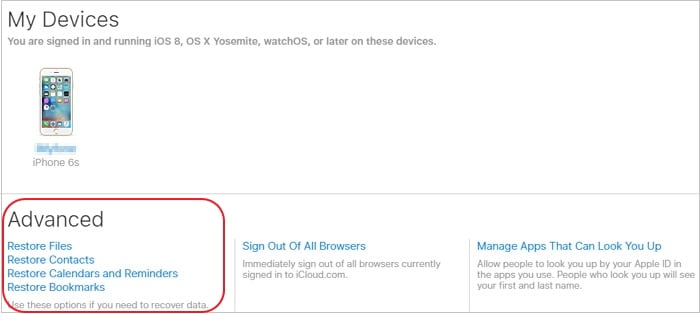
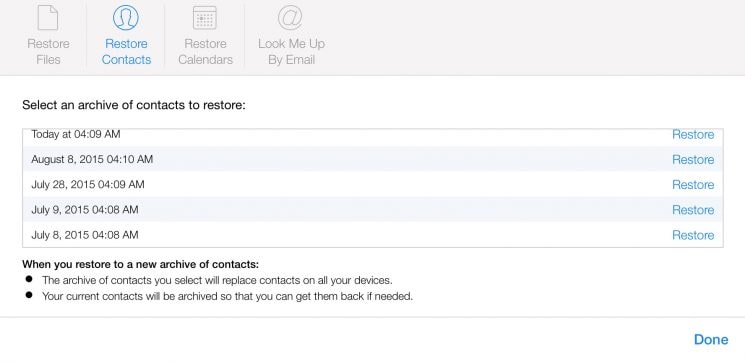
- Iść do iCloud.com i zaloguj się przy użyciu swojego Apple ID i hasła. Upewnij się, że jest to to samo konto, które jest połączone z Twoim iPhonem.
- Ze wszystkich dostarczonych opcji przejdź do „Ustawienia”.
- Przewiń w dół do ustawień ‘Zaawansowanych’, w których możesz uzyskać różne opcje przywracania danych (takie jak kontakty, przypomnienia, zakładki itp.)
- Kliknij „Przywróć kontakty” lub „Przywróć kontakty i przypomnienia” stąd.
- Następnie interfejs wyświetli zarchiwizowane pliki związane z Twoimi kontaktami (z ich czasem).
- Wybierz wybrany plik i kliknij przycisk „Przywróć”. Spowoduje to przywrócenie kontaktów na iPhonie lub iPadzie.
Część 2: Jak przywrócić kontakty iPhone’a z kopii zapasowej iCloud?
Jeśli włączyłeś synchronizację iCloud dla swoich kontaktów, możesz łatwo odzyskać wszystkie utracone kontakty na iPhonie. Kontakty są przechowywane w iCloud, więc żadne awarie urządzenia nie będą miały na nie wpływu. Chociaż mamy tylko możliwość przywróć kopię zapasową iCloud podczas konfigurowania nowego urządzenia. Jeśli już korzystasz z telefonu, musisz go raz zresetować. Spowoduje to usunięcie wszystkich istniejących danych i zapisanych na nim ustawień. Jest to ryzyko, które niewielu użytkowników jest skłonnych podjąć.
Zanim przejdziesz dalej, upewnij się, że wykonałeś już kopię zapasową swoich kontaktów na iCloud. Gdy będziesz tego pewien, możesz wykonać następujące kroki, aby dowiedzieć się, jak odzyskać kontakty z iCloud.
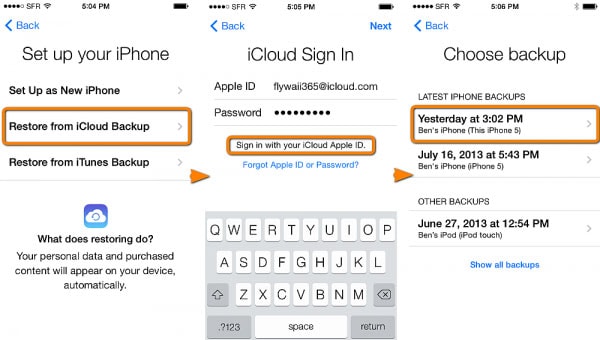
- Aby przywrócić kontakty z kopii zapasowej iCloud, musisz najpierw zresetować urządzenie. Aby to zrobić, przejdź do Ustawienia> Ogólne> Resetuj i dotknij „Wymaż całą zawartość i ustawienia”. Potwierdź swój wybór, wprowadzając kod dostępu do swojego urządzenia.
- Spowoduje to usunięcie całej istniejącej zawartości i zapisanych ustawień urządzenia. Ponieważ Twój iPhone zostanie ponownie uruchomiony, musisz ponownie przeprowadzić wstępną konfigurację.
- Podczas konfigurowania nowego urządzenia wybierz opcję przywrócenia go z kopii zapasowej iCloud.
- Wprowadź swój identyfikator Apple ID i hasło, aby zalogować się na swoje konto iCloud. Lista wszystkich poprzednich kopii zapasowych iCloud zostanie wyświetlona tutaj.
- Po prostu wybierz kopię zapasową i poczekaj chwilę, ponieważ urządzenie przywróci kontakty na iPhonie z kopii zapasowej.
Część 3: Jak przywrócić kontakty iPhone’a z kopii zapasowej iTunes?
Podobnie jak iCloud, możesz także dowiedzieć się, jak odzyskać kontakty na iPhonie, korzystając z istniejącej kopii zapasowej iTunes. Nie trzeba dodawać, że sztuczka nie zadziała, jeśli wcześniej nie wykonałeś kopii zapasowej urządzenia iTunes. Oprócz tego powinieneś zdawać sobie sprawę z jego wad. Podobnie jak iCloud, kopia zapasowa iTunes usunie również istniejące dane na twoim urządzeniu. Ponieważ nie można selektywnie pobierać danych, cała zawartość kopii zapasowej zostanie przywrócona.
Ze względu na swoje wady wielu użytkowników nie preferuje tej metody przywracania utraconych kontaktów na iPhonie. Niemniej jednak możesz wykonać następujące kroki, aby dowiedzieć się, jak odzyskać usunięte kontakty na iPhonie z kopii zapasowej iTunes.
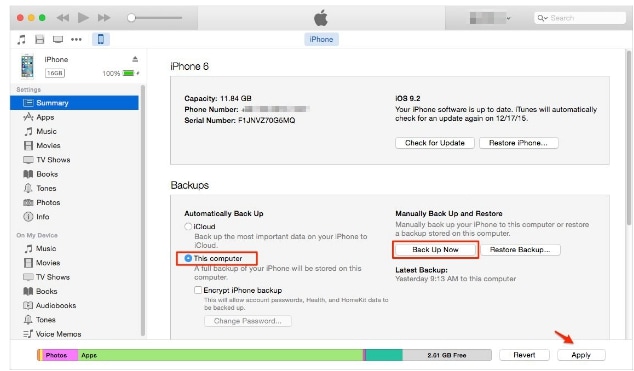
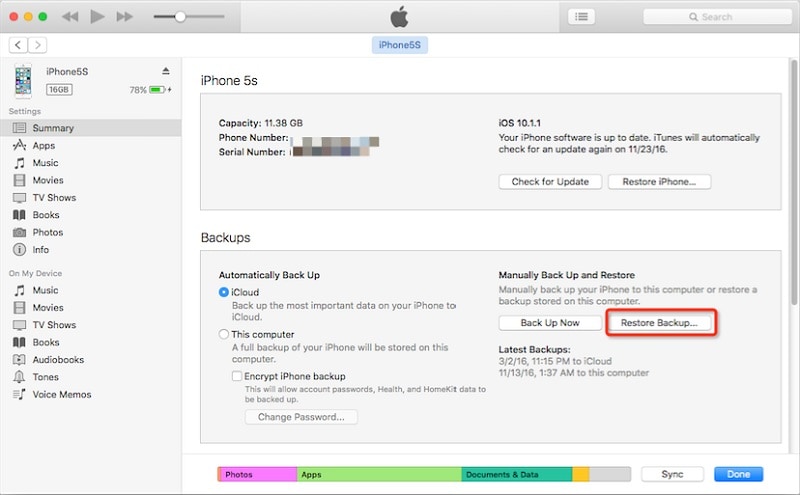
- Po pierwsze, upewnij się, że wykonałeś kopię zapasową urządzenia z systemem iOS. Aby to zrobić, podłącz go do swojego systemu i uruchom iTunes. Odwiedza podsumowanie i wykonuje kopię zapasową na komputerze lokalnym.
- Świetny! Po wykonaniu kopii zapasowej danych możesz później przywrócić ją na swoje urządzenie. Po prostu uruchom zaktualizowaną wersję w iTunes w systemie i podłącz do niej iPhone’a.
- Wybierz swój iPhone z listy dostępnych urządzeń i przejdź do jego zakładki Podsumowanie.
- W opcji Kopie zapasowe kliknij przycisk „Przywróć kopię zapasową”.
- Gdy pojawi się następujące wyskakujące okienko, wybierz kopię zapasową i kliknij przycisk „Przywróć”, aby pobrać kontakty na swoje urządzenie.
Część 4: Jak odzyskać kontakty z iPhone’a bez kopii zapasowej?
Aby przywrócić dane z kopii zapasowej iTunes lub iCloud, musisz mieć istniejący plik kopii zapasowej. Ponadto podczas przywracania danych z kopii zapasowej iCloud lub iTunes istniejąca zawartość telefonu zostanie usunięta. Jeśli nie czujesz się z tym komfortowo lub nie utrzymywałeś wcześniej kopii zapasowej swoich danych, możesz użyć dedykowanego narzędzia, takiego jak DrFoneTool – Odzyskiwanie danych (iOS).
Opracowany przez Wondershare, jest to pierwsze na świecie narzędzie do odzyskiwania danych iPhone’a. Narzędzie może pomóc w przywróceniu danych, nawet jeśli utraciłeś wszystkie kontakty na iPhonie. Może wykonać pełne odzyskiwanie danych w różnych scenariuszach, takich jak przypadkowe usunięcie, uszkodzona aktualizacja, atak złośliwego oprogramowania i tak dalej. Ponieważ użytkownicy otrzymują podgląd odzyskanych danych, mogą również przeprowadzić odzyskiwanie selektywne. Oto, jak możesz dowiedzieć się, jak odzyskać usunięte kontakty na iPhonie za pomocą DrFoneTool – Odzyskiwanie danych (iOS), nawet jeśli wcześniej nie wykonałeś kopii zapasowej.

DrFoneTool – Odzyskiwanie danych (iOS)
Pierwsze na świecie oprogramowanie do odzyskiwania danych z iPhone’a i iPada.
- Bezpieczny, szybki, elastyczny i prosty.
- Najwyższy wskaźnik odzyskiwania danych iPhone’a w branży.
- Wsparcie dla odzyskaj skasowane wiadomości tekstowe i odzyskaj usunięte zdjęcia z iPhone’ai wiele innych danych, takich jak kontakty, historia połączeń, kalendarz itp.
- Odzyskaj kontakty, w tym numery, nazwiska, e-maile, stanowiska, firmy itp.
- Obsługuje iPhone X, 8(Plus), 7(Plus), iPhone 6s(Plus), iPhone SE i najnowszy iOS 13 w pełni!

Kroki odzyskiwania kontaktów iPhone’a za pomocą DrFoneTool
- Uruchom DrFoneTool i podłącz iPhone’a
- • Uruchom zestaw narzędzi DrFoneTool na komputerze z systemem Windows lub Mac. Na ekranie powitalnym wybierz moduł „Odzyskaj”.
- • Podłącz urządzenie iOS do komputera za pomocą kabla błyskawicy. Aplikacja wykryje to automatycznie. Z dostarczonych opcji w lewym panelu wybierz „Odzyskaj z urządzenia iOS”.
- Wybierz kontakty iPhone’a do odzyskania
- • W tym miejscu możesz wybrać typ danych, które chcesz skanować. Możesz wybrać wyszukiwanie tylko usuniętych treści lub przeprowadzić szczegółowe skanowanie. Aby uzyskać lepsze wyniki, zalecamy wykonanie pełnego skanowania. Tylko upewnij się, że opcja „Kontakty” jest włączona przed kliknięciem przycisku „Rozpocznij skanowanie”.
- Zeskanuj iPhone’a
- • Poczekaj chwilę, ponieważ aplikacja przeskanuje usuniętą lub niedostępną zawartość na Twoim urządzeniu. Może to trochę potrwać, więc upewnij się, że urządzenie pozostaje podłączone do komputera.
- Podgląd i odzyskiwanie kontaktów iPhone’a
- • Gdy aplikacja odzyska usuniętą lub utraconą zawartość, wyświetli ją w różnych kategoriach. Odwiedź sekcję Kontakty i przejrzyj swoje dane po prawej stronie.
- • Na koniec możesz po prostu wybrać kontakty, które chcesz odzyskać i przenieść je bezpośrednio do urządzenia. Jeśli chcesz, możesz również zaznaczyć wszystkie kontakty.
Najlepszą rzeczą w tej technice jest to, że istniejące dane w telefonie nie zostaną nadpisane. Możesz łatwo pobrać kontakty bezpośrednio na iPhone’a bez uszkadzania istniejącej zawartości. Ponieważ zostanie udostępniony podgląd Twoich danych, możesz również wybrać kontakty, które chcesz odzyskać, i pominąć niechciane lub zduplikowane wpisy.
Ostatnie Artykuły:

